电脑的任务栏总是卡住怎么办 电脑任务栏经常卡住处理方法
更新时间:2023-12-04 15:06:55作者:xinxin
许多用户在日常操作电脑的时候,对于运行的程序窗口切换时,可以通过桌面底下任务栏上显示的图标来进行切换,可是当我们需要快速切换窗口或查看通知时,却总是莫名出现卡住不动的情况,很是影响体验,对此电脑的任务栏总是卡住怎么办呢?这里小编就给大家带来电脑任务栏经常卡住处理方法。
具体方法如下:
1、打开电脑,然后按键盘WIN+R键打开运行窗口,接着在运行窗口内输入msconfig,按回车键就可以运行;
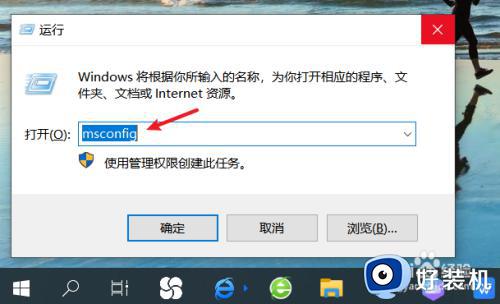
2、随后就会打开系统配置窗口,然后在常规选项里选择第三个选项有选择的启动;
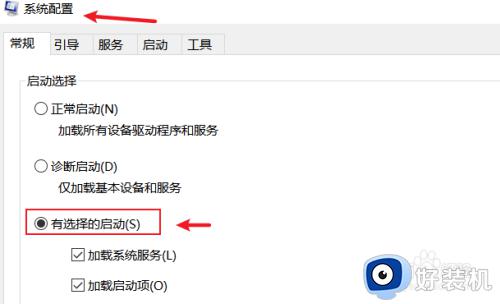
3、接着我们打开服务选项;
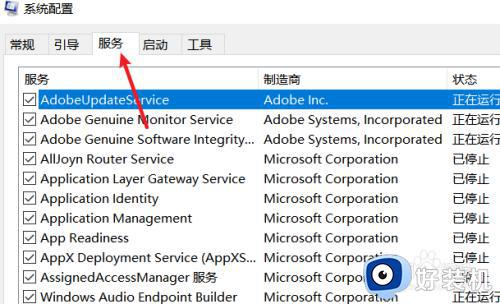
4、在服务选项里我们先在左下角隐藏所有Microsoft服务前打上勾;
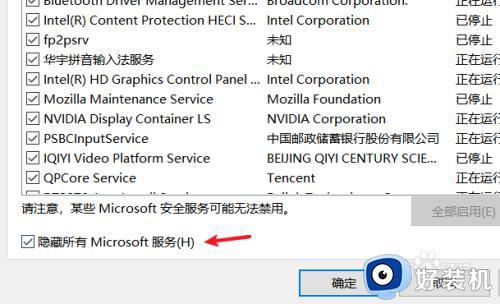
5、然后点击点击全部禁用按钮,再点确定按键,所有的服务也就全部被禁用;
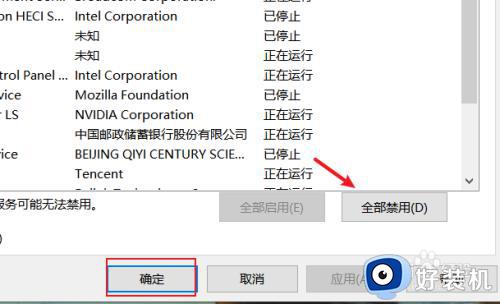
6、然后打开启动选项,接着打开任务管理器;
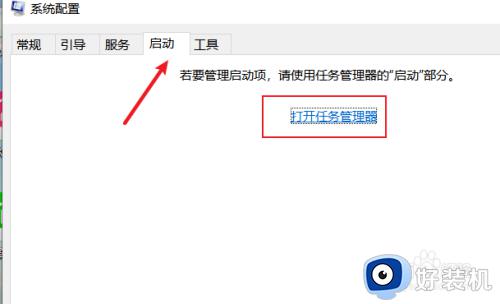
7、打开任务管理器之后,将不需要启动的程序选择禁用,最后将电脑重启即可。
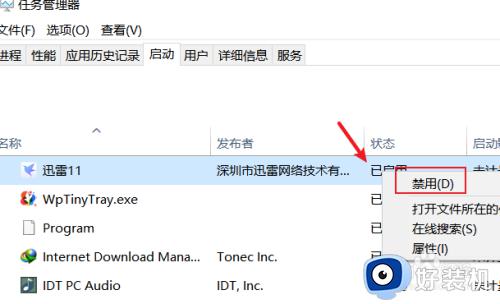
上述就是小编告诉大家的电脑任务栏经常卡住处理方法了,碰到同样情况的朋友们赶紧参照小编的方法来处理吧,希望本文能够对大家有所帮助。
电脑的任务栏总是卡住怎么办 电脑任务栏经常卡住处理方法相关教程
- 电脑经常出现任务栏卡死怎么回事 电脑任务栏频繁卡死如何修复
- windows任务栏经常卡死怎么回事 windows任务栏经常卡死解决办法
- 电脑快捷键任务管理器怎么打开 电脑怎么快捷打开任务管理器
- windows下方任务栏消失怎么办 windows下面的任务栏不见了处理方法
- windows底部状态栏总是卡死怎么办 电脑任务栏频繁卡死如何解决
- windows下面的任务栏跑到右边了怎么办 windows底部任务栏跑到右侧了处理方法
- 任务管理器怎么打开运行窗口 任务管理器打开运行命令栏方法
- 笔记本电脑怎么开任务管理器 笔记本电脑任务管理器在哪里打开
- windows任务栏卡顿什么原因 windows任务栏卡顿原因和解决方案
- 电脑点击任务栏无反应怎么办 电脑任务栏点击没反应要怎样处理
- 电脑无法播放mp4视频怎么办 电脑播放不了mp4格式视频如何解决
- 电脑文件如何彻底删除干净 电脑怎样彻底删除文件
- 电脑文件如何传到手机上面 怎么将电脑上的文件传到手机
- 电脑嗡嗡响声音很大怎么办 音箱电流声怎么消除嗡嗡声
- 电脑我的世界怎么下载?我的世界电脑版下载教程
- 电脑无法打开网页但是网络能用怎么回事 电脑有网但是打不开网页如何解决
电脑常见问题推荐
- 1 b660支持多少内存频率 b660主板支持内存频率多少
- 2 alt+tab不能直接切换怎么办 Alt+Tab不能正常切换窗口如何解决
- 3 vep格式用什么播放器 vep格式视频文件用什么软件打开
- 4 cad2022安装激活教程 cad2022如何安装并激活
- 5 电脑蓝屏无法正常启动怎么恢复?电脑蓝屏不能正常启动如何解决
- 6 nvidia geforce exerience出错怎么办 英伟达geforce experience错误代码如何解决
- 7 电脑为什么会自动安装一些垃圾软件 如何防止电脑自动安装流氓软件
- 8 creo3.0安装教程 creo3.0如何安装
- 9 cad左键选择不是矩形怎么办 CAD选择框不是矩形的解决方法
- 10 spooler服务自动关闭怎么办 Print Spooler服务总是自动停止如何处理
